Ce este necesar pentru a conecta un televizor (Smart TV) la Internet (folosind Wi-Fi, LAN)? Conectarea unui televizor cu wifi la internet.
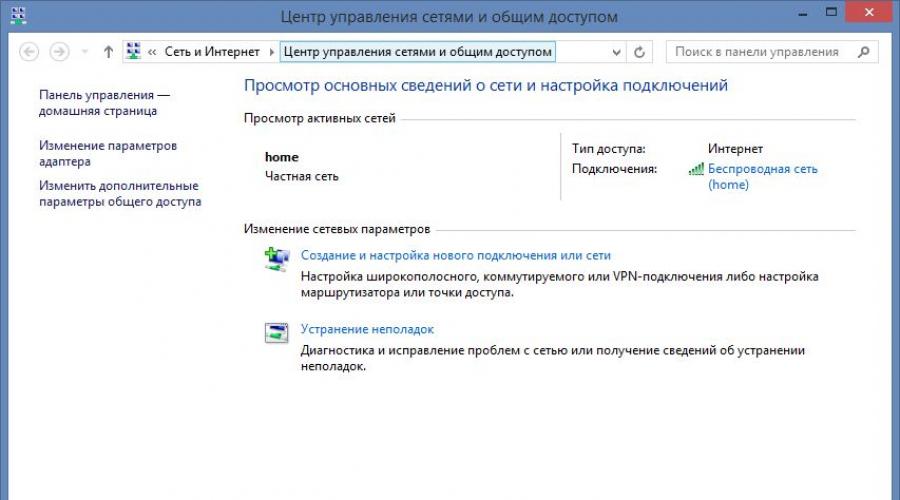
Citeste si
Vă permite să vizualizați confortabil videoclipuri și fotografii, să jucați jocuri pe calculator sau pur și simplu navigați pe internet. Prin urmare, mulți utilizatori își conectează laptopul la televizor. Acest lucru se poate face folosind un cablu HDMI special. Apoi ecranul dispozitivului TV va deveni ca un al doilea monitor și va proiecta imaginea de pe laptop. Dar este mult mai ușor să vă conectați laptopul la televizor prin wifi. Nu va fi nevoie să plasați echipamente cât mai aproape unul de celălalt posibil sau să conectați și să ascundeți firele. Așa că astăzi vă vom spune cum căi diferite conectați laptopul la televizor prin wifi.
Majoritatea dispozitivelor TV moderne sunt echipate cu o caracteristică care vă permite să accesați conținut interactiv. Datorită acestui fapt, puteți afișa cu ușurință o mare varietate de informații de pe Internet pe ecranul televizorului - filme, videoclipuri, muzică, jocuri, bloguri etc. Această tehnologie se numește inteligentă.
Cele mai comune și avansate platforme sunt Samsung Smart TV și LG Smart TV. Alți producători implementează în mod activ o tehnologie similară - Sony, Philips, Panasonic, Thomson etc.
Deci vom conecta un astfel de televizor cu Smart TV la laptop. Acest lucru se face după cum urmează:


Dacă ați configurat totul corect, puteți începe filmele în două clicuri. Pur și simplu „evidențiați” orice fișier video de pe laptop, faceți clic pe el cu butonul auxiliar al mouse-ului și selectați „Redați pe...”. În lista care se deschide, trebuie doar să faceți clic pe modelul televizorului dvs. De exemplu, Sony Bravia KDL-42W817B. După care difuzarea pe marele ecran va începe automat.
Pentru trimitere! Cel mai probabil, videoclipurile în format MKV nu vor fi redate cu această conexiune. Prin urmare, alegeți fișierele cu extensia AVI.
Conectarea televizorului la laptop folosind WiDi
În primul rând, această metodă este bună, deoarece nu necesită nicio „partajare” de foldere și setări de partajare. Tehnologia WiDi folosește standardul Wi-Fi și pur și simplu duplică imaginea de pe laptop pe ecranul dispozitivului TV. Adevărat, există câteva nuanțe. Puteți organiza o conexiune în acest fel numai dacă laptopul:
- Construit pe un procesor Intel de a treia generație;
- Echipat cu modul Intel Wi-Fi;
- Grafică Intel integrată;
- OS - Windows 7, 8, 10.
În unele cazuri, poate fi necesar să instalați și software-ul Intel Wireless Display. În ceea ce privește televizorul în sine, acesta trebuie să accepte tehnologia Miracast (WiDI). Majoritate modele moderne, care au fost lansate din 2012-2013, au această funcție în mod implicit.
Procedura de conectare WiDi în sine include mai multe etape:

De asemenea, se întâmplă să fi făcut totul așa cum este descris mai sus, dar televizorul nu vede laptopul. Apoi deschideți panoul Charms de pe laptop, faceți clic pe fila „Dispozitive”. Apoi selectați „Proiector” și adăugați ecranul wireless. De asemenea, actualizăm driverele Wi-Fi.
Conectam televizorul la laptop folosind un software special
Puteți conecta două dispozitive prin wifi pentru a afișa o imagine folosind diverse programe. Astăzi există o mulțime de tot felul de software pentru redarea conținutului pe un televizor fără a utiliza fire. Deși cele mai căutate sunt:
- Samsung Share (are o interfață simplificată, dar este compatibil în principal doar cu dispozitivele Samsung);
- Manager de distribuire.

Mai mult, dintre toate aceste programe, serverul media de acasă este cea mai stabilă aplicație. În plus, este potrivit pentru aproape toate modelele de televizoare de la diferiți producători. Folosind un server media de acasă ca exemplu, vă vom spune cum să afișați o imagine de pe un laptop pe televizor:
- Descărcați gratuit kitul de distribuție de pe site-ul oficial al dezvoltatorului - http://www.homemediaserver.ru
- Instalați programul pe laptop.
- Hai să-l lansăm. Va apărea un tabel cu o listă diverse dispozitive. În această listă, trebuie să selectați cel în care va fi transferat conținutul. Adică căutăm și facem clic pe modelul tău de televizor. Faceți clic pe butonul „Următorul”.
- Programul va oferi partajarea anumitor foldere. În mod implicit, acestea sunt „Video”, „Muzică”, „Imagini”. Cu toate acestea, puteți specifica manual alte foldere în care vă stocați filmele sau fotografiile, astfel încât să le puteți viziona apoi pe ecranul televizorului. Doar faceți clic pe butonul „Adăugați” din dreapta cu un plus verde mare.
- Apoi confirmăm procedura de scanare. Faceți clic pe „Ok” și „Finish”.
Acum, diversele conținuturi pe care le-ați specificat în programul home media server vor fi afișate pe ecranul mare al televizorului dvs.
Alte aplicații similare funcționează pe același principiu. Prin urmare, nu ar trebui să existe dificultăți atunci când le utilizați. Așa că ați învățat cum să conectați un laptop la un televizor printr-o rețea wifi fără fir folosind un software special.
Ce să faci dacă nu există un modul wifi pe televizor?
O conexiune wireless la un laptop prin Wi-Fi este imposibilă dacă nu există un modul special. De exemplu, nu este disponibil pe modelele mai vechi de dispozitive TV care au fost lansate cu mai mult de 5 ani în urmă. Desigur, nu puteți conecta un laptop la un astfel de televizor fără un cablu. Cum să fii? Va trebui să utilizați dispozitive suplimentare.
De exemplu, un adaptor poate ajuta la extinderea capabilităților unui televizor. De obicei este introdus în portul HDMI. Ce gadget-uri similare vă putem recomanda? Acest:
- Google Chromecast;
- Android Mini PC;
- Stick de calcul;
- Adaptor Miracast.
Toate adaptoarele enumerate mai sus vă vor permite să stabiliți o conexiune wireless și să transferați imagini de pe laptop la televizor.
Bună, dragi prieteni! Timpul zboară foarte repede, iar pe rafturile magazinelor de hardware apar din când în când noi modele de televizoare. Și dacă ați achiziționat recent un televizor LCD, atunci probabil ați auzit că puteți conecta Wi-Fi la el. Și într-adevăr, o astfel de posibilitate există. În general, merită să recunoaștem că ideea de a scrie articolul de astăzi mi-a fost sugerată de vecinul meu, care de fapt a apelat la mine cu o solicitare de a ajuta la conectarea televizorului său la internetul global, deoarece este complet departe de astfel de lucruri.
În general, putem spune că am conectat cu succes televizorul la acesta, deși a existat o nuanță din cauza căreia au apărut unele dificultăți în timpul conexiunilor, dar în general procedura nu este atât de complicată pe cât pare la prima vedere. Prin urmare, în acest material vă voi spune în detaliu cum să conectați un televizor la Internet printr-un router wifi, veți afla, de asemenea, cum funcționează în general acest proces și de ce veți avea nevoie pentru a-l conecta. Ne vom uita și la tipurile de conexiuni la internet pentru televizoarele moderne. Neapărat trebuie să știți acest lucru, astfel încât să aveți în vedere în prealabil dacă este posibil să conectați televizorul la World Wide Web sau nu, de exemplu, atunci când îl cumpărați.
Din titlul articolului de astăzi este clar că un router trebuie instalat în casa sau apartamentul tău. Am vorbit deja despre router în articolele mele anterioare, puteți să vă uitați la aceste articole:
sau citește această postare ca o notă))
Dacă acest pas nu este finalizat, atunci puteți încerca să conectați cablul la televizor, dar acesta este un subiect pentru un alt articol
Vă voi arăta cum să conectați Internetul la un televizor printr-un router wifi folosind LG ca exemplu. Fiți siguri că procesul este identic pentru alte mărci populare - Samsung, Toshiba, Phillips, Sony etc.
Cum se conectează un televizor la internet printr-un router wifi?
Deci, toate televizoarele moderne pot fi împărțite în mai multe categorii:
1. Modele cu modul Wi-Fi încorporat. Acest cea mai bună opțiune, deoarece modulul este deja în proiectare, adică nu trebuie să instalați echipament optional. Pe un astfel de televizor, conectarea la Internet nu durează mai mult de 10 minute.
2. TV cu suport pentru conectarea unui adaptor Wi-Fi. Inițial, astfel de televizoare nu se pot conecta la un router, dar puteți achiziționa un adaptor separat pentru ele. După aceasta, veți putea utiliza o conexiune wireless. Vă rugăm să rețineți că pentru fiecare model sunt disponibile adaptoare diferite. De aceea este important să studiați cu atenție instrucțiunile. Adaptoarele arată astfel:

Televizoare fără Wi-Fi, dar cu priză de rețea. Modelele mai vechi nu acceptă un adaptor extern, iar astfel de televizoare nu au un modul încorporat. Este posibil să găsiți un conector pentru conectarea cablului. Apoi puteți implementa următoarea schemă: conectați televizorul la un al doilea router care funcționează în modul client. Există, de asemenea Opțiune alternativă, care presupune conectarea unui cablu la un adaptor LAN care poate primi Internetul prin Wi-Fi și îl poate distribui printr-un cablu.
Nu voi vorbi despre modele fără conector LAN și Wi-Fi, deși există și meșteri care conectează internetul la un televizor cu conector HDMI. În această instrucțiune, vom lua în considerare opțiunea cu un televizor care are inițial un modul Wi-Fi. Încă o dată, repet că materialul va fi util și celor care au deja un adaptor USB.
Important! Dacă nu ați ales încă un televizor potrivit pentru dvs., atunci când cumpărați, asigurați-vă că televizorul are o funcție Smart TV. Va face utilizarea internetului și mai convenabilă, iar modulul Wi-Fi încorporat este cu siguranță luat în considerare.
De ce aveți nevoie pentru a vă conecta televizorul la internet?
Trebuie doar să ne pregătim. Componenta principală este un televizor cu un adaptor Wi-Fi încorporat sau un receptor USB extern. Dacă aveți a doua opțiune, atunci conectați adaptorul la televizor în avans. Apoi, trebuie să verificați dacă routerul funcționează. Modelul dispozitivului în acest caz nu este important - trebuie să funcționeze.
Dacă nu aveți un router, atunci este posibil să existe rețele Wi-Fi accesibile public fără o parolă. Uneori este imposibil să te conectezi la ele din cauza filtrării după adresa MAC. Acesta este motivul pentru care este recomandat să aveți propriul router și acces la setările acestuia. Apoi puteți face modificări dacă este necesar. Totul este gata, apoi să trecem la procesul de conectare!
Cum să conectați un televizor la internet printr-un router wifi: instrucțiuni pas cu pas!
Când pornim televizorul pentru prima dată, ne solicită să ne conectăm la Internet. Mai mult, sistemul oferă o alegere - pentru a face acest lucru prin cablu sau Wi-Fi. Cel mai probabil, ați ignorat acest punct când l-ați început pentru prima dată, așa că vă voi arăta cum să vă conectați la Internet prin setări. De asemenea, este posibil să nu fi văzut acest meniu, ceea ce înseamnă că televizorul a fost pornit fără tine sau în magazin.
Pornim televizorul și deschidem setările - apăsați butonul „Setări” de pe telecomandă.

În meniul care se deschide, trebuie să găsiți fila „Rețea”, apoi accesați secțiunea „Conexiune la rețea”. Dacă aveți o versiune în limba engleză a meniului, urmați exemplul din capturile de ecran:

După aceasta, sistemul ne va arăta o scurtă instrucțiune, vă recomand să o citiți. După aceea, faceți clic pe butonul „Configurați conexiunea”.

Televizorul va căuta automat rețelele disponibile și vă va oferi rezultatul. În cazul meu, există două conexiuni disponibile. Dacă trebuie să introduceți singur datele de conectare, selectați „Configurare manuală”. Aici este posibil să aveți o întrebare, în ce cazuri ar putea fi necesară o astfel de funcție? Trebuie să vă conectați utilizând tehnologia WPS, să introduceți o adresă IP statică sau să vă conectați cu un SSID ascuns.

Folosind tastatura virtuală, specificați parola, dacă este prezentă. Confirmați intrarea dvs. cu butonul „OK”. Dacă parola a fost introdusă corect. Veți vedea un mesaj care spune că v-ați conectat cu succes la Internet. Faceți clic pe „Terminare” și continuați. Sistemul vă poate solicita să introduceți DNS și IP; vă recomand să lăsați toți indicatorii pe „Automat” și să faceți clic pe „Finish”. După cum arată recenziile de la proprietarii de televizoare ale altor mărci, uneori sistemul emite o hartă a rețelei - nu are rost să descriem acest proces, deoarece nu afectează în niciun fel funcționarea conexiunii fără fir.
Grozav, acum toate funcțiile Smart TV-ului vă sunt disponibile. Captura de ecran de mai jos arată pictograma responsabilă pentru pornirea Smart TV-ului. De asemenea, în partea de sus a ecranului puteți afla dacă computerul dvs. este conectat internet fără fir.

Posibile probleme atunci când încercați să conectați televizorul la Internet printr-un router wifi
Uneori, atunci când încercați să vă conectați la internet wireless, apar erori. Ele pot fi corectate după cum urmează:
Deconectați televizorul și conectați-l din nou. Acesta este cel mai simplu mod, dar uneori ajută la rezolvarea unor probleme complexe.
Nu a funcționat? Apoi ar trebui să încercați să resetați setările Smart Hub. Accesați această secțiune și accesați „Instrumente”. Veți găsi un astfel de buton pe telecomandă. Apoi trebuie să mergem la „Setări” și să facem clic pe butonul „Resetare”. Este posibil ca televizorul să vă solicite să introduceți codul PIN „0000”. În continuare, va trebui să fiți de acord cu termenii, după care va începe reinstalarea.
Dacă acest lucru nu ajută, atunci ar trebui să încercați să actualizați totul software TELEVIZOR. Veți găsi această funcție în „Suport”. Sistemul vă va solicita să actualizați prin rețea, dar în unele cazuri acest lucru nu se poate face deoarece nu vă puteți conecta la Internet. În acest caz, trebuie să descărcați software-ul de pe Internet pe computer și apoi să utilizați o unitate flash pentru a-l transfera pe televizor. De asemenea, vă sugerez să vizionați următorul videoclip:
Ei bine, dragi prieteni, asta este de fapt tot ce am vrut să vă spun în acest articol astăzi. Încheind articolul de astăzi - cum să conectați un televizor la internet printr-un router wifi, va fi necesar să rețineți că procesul este destul de rapid și simplu. Dacă aveți acasă un televizor de la alt producător, atunci cred că vă veți descurca rapid cu ajutorul instrucțiunilor mele. Nu uitați să scrieți întrebări în comentarii dacă întâmpinați dificultăți la configurarea unei conexiuni la internet wireless. Să ne uităm împreună posibile probleme conectarea televizorului la internet.
De asemenea, voi adăuga că am testat funcționarea Smart TV pe routerul TP-Link TL-WR841N. Pe lângă televizor, la router au fost conectate încă 5 dispozitive. Viteză reală a fost de aproximativ 2 Mb/s. Acest indicator a fost suficient pentru a putea folosi pe deplin funcțiile Smart TV. Ca exemplu, pot spune că am vizionat un videoclip de pe YouTube în format HD și nu au fost scăderi notabile ale vitezei.
Astăzi avem dificultăți să ținem pasul cu dezvoltarea tehnologiei digitale. Luați televizoarele, de exemplu. Cât de ușor era înainte - l-am conectat printr-un cablu la o antenă de satelit și gata. Televiziunea digitală a făcut posibilă aprecierea filmelor tale preferate într-un mod nou: calitate excelentă, fără interferențe, așa cum era cazul cu televizorul vechi. În plus, există în sfârșit o oportunitate de a te desprinde de monitorul computerului și de a te bucura de materiale video de pe internet la televizor. Se pune întrebarea cum să faci asta. Desigur, în instrucțiunile pentru televizor, producătorii explică modul în care acesta este conectat la internetul de acasă și la internet, cu toate acestea, nu toată lumea înțelege clar cum se conectează routerul la televizor.
În primul rând, este nevoie de puțină teorie pentru a vă conecta televizorul la internet printr-un router.
Conectorii LAN, adaptoarele Wi-Fi încorporate, noile capabilități multimedia au făcut posibilă crearea de locuințe retea localași transferați fișiere și transmiteți în flux videoclipuri fără descărcare. Cu toate acestea, este evident că, oricât de „inteligent” este televizorul, acesta nu se poate conecta la Internet de unul singur, deoarece nu are clienți L2TP sau PPPoE încorporați pentru a primi protocoalele de rețea corespunzătoare.
Un router este un router prin care este redirecționat pachetul de date din rețeaua de domiciliu, care vă permite să combinați toate dispozitivele existente și să oferiți acces la pachete externe, adică la Internet. Cu alte cuvinte, vă ajută să vă gestionați în mod competent rețeaua de acasă. Poate deveni și un punct Wi-Fi.
Conectarea cablurilor la router (vedere din spate).
Un televizor, spre deosebire de un router, nu are astfel de funcții. Poate acționa doar ca un dispozitiv separat într-o rețea de domiciliu și pentru a vă conecta la el aveți nevoie de un modul Wi-Fi intern sau extern sau de un cablu de conectare.
Astfel, există două opțiuni pentru conectarea routerului la televizor pentru a accesa Internetul:
- prin router TV prin cablu;
- prin Wi-Fi.
Să ne dăm seama pas cu pas cum să conectați un televizor printr-un router la Internet în fiecare dintre aceste cazuri. Să începem cu primul - prin cablu. La conectarea prin cablu, se utilizează următoarea schemă:
Schema de conectare la televizor prin cablu.
Pentru a conecta televizorul la Internet printr-un router, acesta trebuie să aibă un port LAN liber, deoarece televizorul este conectat la router printr-un cablu de modificare UTP. Ca conector de rețea, puteți cumpăra un cablu simplu Cat 5:
Cat 5 cordon de fixare.
Un capăt al acestuia este introdus în portul LAN al routerului, celălalt în portul Ethernet corespunzător de pe televizor.
Această metodă are un anumit dezavantaj, deoarece uneori trebuie să trageți cablul în toată camera. O modalitate excelentă de ieșire din această situație ar fi două adaptoare PowerLine (PLC), apoi semnalele vor fi transmise prin rețeaua electrică. O altă opțiune este să acordați preferință televiziunii prin intermediul unui router wifi.
Configurarea unei conexiuni la un televizor
Să remarcăm imediat că conectarea modelelor de televizoare populare la rețea, de exemplu, Samsung, Panasonic sau altele, se realizează conform aceleiași scheme:
Sistemul poate afișa un mesaj „Eroare”, apoi configurarea se face manual. Pentru a face acest lucru, găsiți elementul „Stare rețea” din meniu, apoi selectați „Setări IP” și introduceți informațiile de conectare primite de la furnizor sau de la asistența tehnică.
Puteți închide setările și puteți verifica accesul la Internet, de exemplu, lansați un widget YouTube sau deschideți orice browser.
Conectarea televizorului prin WiFi
Un router cu suport WiFi trebuie să respecte protocoalele conexiunii la Internet furnizate de furnizor. De exemplu, în cazul IP-ului dinamic, routerul trebuie să accepte protocolul DHCP. Doar în acest caz televizorului i se va atribui automat o adresă IP, DNS etc. Vă puteți imagina cum va fi să le introduceți manual de fiecare dată când schimbați IP-ul.
Astăzi, cele mai populare routere sunt de la producători precum D-Link sau Asus etc.
Astăzi sunt cunoscute următoarele tehnologii:
- Intel WiDi;
- Miracast.
În acest caz, puteți utiliza WiFi direct, deoarece acest tip de asociere nu necesită participarea unui router.
- Dacă computerul, laptopul sau tableta dvs. sunt echipate cu un procesor Intel de generație mai nouă, un modul de rețea fără fir și un controler video Intel HD Graphics încorporat, atunci nu vor fi dificultăți cu configurarea în Windows 7 și 8. În unele cazuri, trebuie să instalați utilitarul Intel Display.
- Dacă, la cumpărare, pe computerul laptop a fost instalat un sistem de operare licențiat și există un adaptor de rețea wireless, puteți conecta laptopul și televizorul prin WiFi folosind tehnologia Miracast. Din păcate, versiunile piratate ale sistemelor de operare nu acceptă întotdeauna această tehnică și problemele nu pot fi evitate.
O condiție prealabilă este suportul pentru tehnologia Miracast pe partea TV. Dacă acum 5 ani trebuia să achiziționați un adaptor portabil, dar dispozitivele moderne sunt echipate cu Miracast sau îl achiziționați la actualizare sau firmware.
O condiție prealabilă este suportul pentru tehnologia Miracast pe partea TV
Tehnologia de conectare
Să ne uităm la instrucțiunile despre cum să transferați o imagine de pe un computer pe un televizor.
- Activăm suport pentru Miracast sau WiDi pe TV. Este suficient să lansați un adaptor WiFi Samsung pentru un televizor de la această companie. Această caracteristică se numește „Screen Mirroring” și poate fi găsită în setările rețelei. În reprezentanții altor companii, numele funcției este diferit, dar puteți ghici intuitiv despre ce este vorba.
- Pentru a detecta un monitor fără fir, rulați programul Intel Display și stabiliți o conexiune. Uneori, sistemul poate cere o cheie de securitate.
Pentru a detecta monitorul fără fir, rulați software-ul Intel Display.
- Dacă aveți Windows 8, deschideți bara Charms și lansați Miracast de acolo. Accesați Dispozitive – Proiector. Setați „Transfer la ecran”.
- Apoi, selectați „Adăugați afișaj”. Dacă utilizați un sistem de operare fără licență, este posibil să nu vedeți acest articol, deoarece Miracast nu este acceptat de sistem. Acest lucru vă va ajuta să răspundeți la întrebarea de ce televizorul Samsung nu se conectează la WiFi. Pentru a rezolva problema, actualizarea driverelor modulului wireless va ajuta.
Conectarea unui televizor fără un adaptor wireless
Desigur, Smart TV nu este accesibil pentru toată lumea. Dacă televizorul dvs. are o intrare HDMI, atunci puteți conecta cu ușurință dispozitivul la internet fără cantitate mare fire Singura condiție este că trebuie să cumpărați un adaptor WiFi hdmi pentru televizorul dvs.
Printre acestea se numără:
- Google Chromecast, care este un adaptor Wi-Fi pentru TV LG și alte modele;
- Android Mini PC. Orice dispozitiv care se conectează la portul HDMI de pe televizor va funcționa. Ca urmare, vei putea conecta tableta prin WiFi la televizor, controlând-o prin sistemul Android;
- Intel a prezentat Intel Compute Stick, un computer în miniatură care se conectează la un port obișnuit al unui televizor.
Opțiunile descrise conectează televizorul la internet și WiFi prin alte dispozitive.
Astăzi sunt cunoscute adaptoare speciale Miracast. Acesta este un fel de set-top box WiFi pentru televizorul dvs. care oferă o conexiune de mare viteză.
PRIVESTE FILMAREA
Configurarea unei conexiuni folosind module de rețea fără fir oferă o mulțime de avantaje semnificative, inclusiv:
- fără fire deranjante care limitează accesibilitatea dispozitivelor;
- acces la internet de mare viteză;
- conectare și afișare rapidă a bibliotecilor de fișiere de calculator;
- accesați fișiere de pe alte dispozitive mobile.
Acum știți cum să vă conectați computerul la televizor prin WiFi.
Ce progres a venit - acum, pentru a viziona videoclipuri pe YouTube sau a căuta informațiile necesare pe internet, nu trebuie să alergi după un laptop sau să apuci un smartphone. Tot ce vrei se poate face prin intermediul televizorului. Singurul lucru conditie necesara- aceasta este prezenta functiei Smart TV. Magazinele de electronice oferă o selecție destul de largă de televizoare de la diferiți producători cu funcția Smart TV, care, de altfel, nu sunt ieftine.

Dar scopul justifică mijloacele. Comoditate, confort și plăcere de a viziona astfel de televizoare cu calitate excelenta imagini, și chiar și cu capacitatea de a accesa Internetul, nu merită discutat. Unul dintre liderii din acest segment de produse sunt, fără îndoială, televizoarele inteligente Samsung.
Ce ar trebui să știți înainte de a vă configura Smart TV?
Visul tău s-a împlinit și ai scos din cutie același Samsung Smart TV. I-am stabilit locul, l-am plasat acolo și acum este timpul să începem să-l amenajăm. Ce trebuie să știți și să puteți face pentru a utiliza cu ușurință funcția Smart TV?
Să începem în ordine și să ne uităm la procedura de configurare a televizorului prin Wi-Fi. Desigur, există opțiunea de a conecta televizorul direct prin cablu, dar acest lucru nu este foarte opțiune convenabilă.
Un cablu suplimentar, ansambluri de fire - toate acestea sunt o bătaie de cap și un inconvenient pe care este puțin probabil să vă placă. Vor exista și oponenți conectării prin Wi-Fi, deoarece mulți cred că o astfel de conexiune nu este capabilă să ofere o comunicare neîntreruptă cu Internetul. Dar acest lucru nu este adevărat. Întreruperea comunicării și lipsa de stabilitate este doar o problemă cu routerul. Dacă procesorul routerului este suficient de puternic și furnizorul de Internet oferă internet rapid, atunci nu vor fi probleme. În caz contrar, fie schimbați routerul sau furnizorul de servicii de internet.

Înainte de a începe configurarea Smart TV, trebuie să clarificați câteva puncte, și anume:
- Televizorul tău inteligent Samsung vine cu un adaptor Wi-Fi încorporat? Dacă da, este grozav, dacă nu, atunci trebuie să-l achiziționați. Dacă cumpărați un adaptor, asigurați-vă că acordați atenție faptului că acesta este individual pentru fiecare model de Smart TV.
- Routerul este configurat și funcționează corect? Dar, dacă routerul nu este nou și smartphone-ul sau tableta dvs. are deja o conexiune la internet, atunci puteți sări peste acest punct, deoarece toate setările necesare au fost deja finalizate. În caz contrar, configurarea routerului pentru acces la Internet va necesita intervenția unui specialist.
Ce trebuie să faceți pentru a configura Smart TV prin Wi-Fi?
Este probabil ca televizorul inteligent Samsung să vă solicite automat să accesați setări prima dată când îl porniți. Dar acest punct poate fi omis - când ați cumpărat un televizor, l-ați pornit deja în magazin. Dacă achiziția a fost făcută prin Internet, atunci ar trebui să vă așteptați la o ofertă similară de la dispozitiv. De asemenea, Samsung Smart TV va începe automat să caute conexiuni fără fir dacă nu utilizați o conexiune directă la rețea prin cablu, de exemplu. Configurarea pas cu pas a Smart TV este după cum urmează:
- Porniți televizorul, apăsați butonul „” de pe telecomanda televizorului Setări«.

- În meniul TV, accesați fila Netși selectați Conexiune retea.

- În continuare, este afișată opțiunea de conexiune prin cablu sau fără fir. apasa butonul "Conexiune de configurare".

- Selectați din listă necesar retea fara fir. Atenţie! Dacă trebuie să setați parametrii atunci când vă conectați, trebuie să selectați „Configurare manuală”. De exemplu, acest lucru va fi necesar pentru a vă conecta la o rețea cu un SSID ascuns, atunci când utilizați o adresă IP statică sau pentru a vă conecta folosind tehnologia WPS și alte opțiuni posibile.

- În continuare trebuie să specificați parola pentru a conecta televizorul la un punct de acces Wi-Fi.

- Clic Bine.

- Pe următoarea fereastră veți vedea starea conexiunii. Rețeaua este conectată, semnalul este stabil. Faceți clic pe butonul.

- Dacă vi se cere să introduceți IP și DNS, selectați „primire automată”. Puteți folosi funcțiile tehnologiei! Dacă modul Smart TV este activat, atunci în partea de sus veți vedea o pictogramă de conexiune la internet.

După ce v-ați conectat cu succes la rețea prin Wi-Fi, va trebui să mergeți din nou la „Meniu” și să selectați funcția „Smart Hub” din fila „Suport”. Este capabil să ofere acces la multe resurse de informații de pe Internet. Cu ajutorul acestuia puteți viziona videoclipuri pe YouTube sau puteți vizita alte pagini de Internet.
Ce să faci dacă conexiunea Smart TV a eșuat?
O situație care apare des este aceea că totul pare să fi fost făcut corect și secvența a fost urmată, dar Samsung Smart TV refuză cu încăpățânare să se conecteze la rețea prin Wi-Fi.
În acest caz, trebuie să înțelegeți motivul acestui comportament și să-l eliminați. Printre cele mai comune se numără setările incorecte ale routerului. Verificați conexiunea pe alte dispozitive din casă - telefoane, laptopuri, tablete. Dacă nici ei nu văd rețeaua, atunci, bineînțeles, mutați-vă în direcția remedierii problemei în router. Dacă Samsung Smart TV refuză să se conecteze, următoarea acțiune va fi să corectați eroarea din configurarea Smart TV.